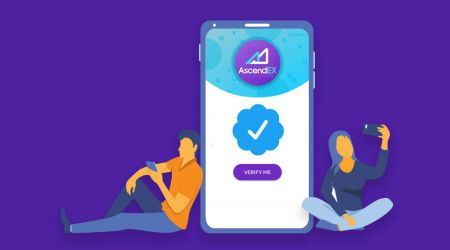გადაამოწმეთ AscendEX - AscendEX Georgia - AscendEX საქართველო
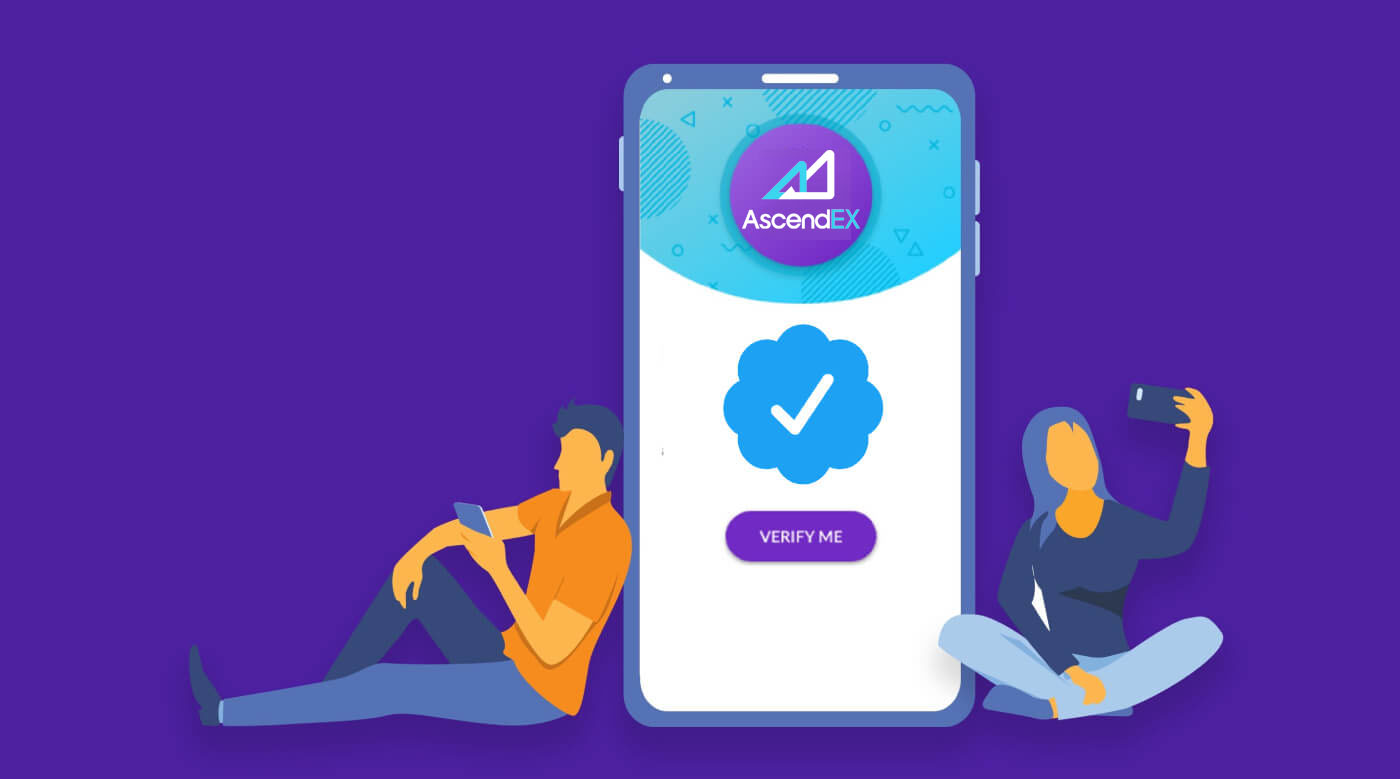
როგორ დაასრულოთ თქვენი ანგარიშის დადასტურება【PC】
იმისათვის, რომ გქონდეთ უფლება ექსკლუზიური უპირატესობებისა და თანხის განაღდების უფრო მაღალი ლიმიტების მისაღებად, დარწმუნდით, რომ თქვენი პირადობის დადასტურება დასრულებულია. აი, როგორ გადაამოწმოთ თქვენი ანგარიში!
1. ეწვიეთ ascendex.com-ს და დააწკაპუნეთ [ჩემი ანგარიში] ხატულაზე. შემდეგ დააჭირეთ [Account Verification].

2. დააწკაპუნეთ [Verify Now]-ზე გადამოწმების პროცესის დასაწყებად. ეს გადაგიყვანთ თქვენს პერსონალური ინფორმაციის გვერდზე.

3. როდესაც მოხვდებით პერსონალური ინფორმაციის გვერდზე, აირჩიეთ თქვენი ქვეყანა/რეგიონი, შეიყვანეთ თქვენი სახელი და გვარი; აირჩიეთ ID ტიპი, შეიყვანეთ თქვენი ID ნომერი და დააწკაპუნეთ [შემდეგი].

4. გთხოვთ, დარწმუნდეთ, რომ თქვენი ID მზად გაქვთ და შემდეგ დააწკაპუნეთ [დაწყება].

5. დააწკაპუნეთ [Take Photo] გადამოწმების პროცესის დასაწყებად. თუ გსურთ გამოიყენოთ თქვენი მობილური მოწყობილობა, დააწკაპუნეთ მეორე ღილაკზე, რათა გააგრძელოთ AscendEX მობილური აპლიკაცია.

თუ გადაწყვეტთ დაასრულოთ ვერიფიკაცია კომპიუტერზე, დააწკაპუნეთ [Take Photo] და შეასრულეთ შემდეგი ნაბიჯები:
1. გადაიღეთ თქვენი პირადობის მოწმობის ფოტო და დარწმუნდით, რომ ის ცენტრშია ჩარჩო. შემდეგ დააჭირეთ [დაწყება].

2. თუ არის ამომხტარი შეხსენება, რომელიც ითხოვს თქვენს კამერაზე წვდომას, გთხოვთ, დაუშვათ წვდომა.
3. მოათავსეთ თქვენი პირადობის მოწმობის წინა მხარე ჩარჩოში და გადაიღეთ ფოტო. გთხოვთ, დარწმუნდეთ, რომ სურათი არის ნათელი და იკითხება. შემდეგ დააჭირეთ [დადასტურება].

4. მოათავსეთ თქვენი პირადობის მოწმობის უკანა მხარე ჩარჩოში და გადაიღეთ ფოტო. გთხოვთ, დარწმუნდეთ, რომ სურათი არის ნათელი და იკითხება. შემდეგ დააჭირეთ [დადასტურება].
5. დააწკაპუნეთ [დაწყება] სახის ამოცნობის პროცესის დასაწყებად.

6. გთხოვთ, დარწმუნდით, რომ თქვენი სახე მოათავსეთ ჩარჩოში და მიჰყევით ეკრანზე მითითებებს სახის ამოცნობის სკანირების დასასრულებლად. გთხოვთ, დაელოდოთ, სანამ სისტემა დაამუშავებს თქვენი სახის ამოცნობას. დასრულების შემდეგ, თქვენ გექნებათ დამოწმებული ანგარიში.
თუ გსურთ დაასრულოთ თქვენი დადასტურება აპზე, დააწკაპუნეთ [Prefer to use your mobile?] და გადადგით შემდეგი ნაბიჯები:
1. გაუგზავნეთ ბმული თქვენს მობილურზე ელ. ფოსტის შეყვანით ან QR კოდის სკანირება.

2. გადაიღეთ თქვენი პირადობის მოწმობის ორივე მხარის ფოტოები და დარწმუნდით, რომ ფოტოები ნათელი და წასაკითხია. შემდეგ დააჭირეთ [დადასტურება]. თუ ფოტოები არ არის ნათელი, გთხოვთ დააჭიროთ [გადაღებას].

3. დააწკაპუნეთ [დაწყება] სახის ამოცნობის პროცესის დასაწყებად. გთხოვთ, დარწმუნდით, რომ თქვენი სახე მოათავსეთ ჩარჩოში და მიჰყევით ეკრანზე მითითებებს სახის ამოცნობის პროცესის დასასრულებლად.

4. გთხოვთ, დაელოდოთ, სანამ სისტემა ამუშავებს თქვენი სახის ამოცნობას. დასრულების შემდეგ, თქვენ გექნებათ დამოწმებული ანგარიში.
როგორ დაასრულოთ თქვენი ანგარიშის დადასტურება【APP】
იმისათვის, რომ გქონდეთ უფლება ექსკლუზიური უპირატესობებისა და თანხის განაღდების უფრო მაღალი ლიმიტების მისაღებად, დარწმუნდით, რომ თქვენი პირადობის დადასტურება დასრულებულია. აი, როგორ გადაამოწმოთ თქვენი ანგარიში!1. პირველ რიგში, გახსენით AscendEX აპი და დააწკაპუნეთ თქვენი პროფილის ხატულაზე, რათა შეხვიდეთ თქვენი პირადი ანგარიშის გვერდზე. დააწკაპუნეთ ღილაკზე პირადობის დადასტურება გადამოწმების გვერდზე შესასვლელად.

2. დააწკაპუნეთ [Verify]-ზე გადამოწმების პროცესის დასაწყებად. ეს გადაგიყვანთ თქვენს პერსონალური ინფორმაციის გვერდზე.

3. როდესაც მოხვდებით პერსონალური ინფორმაციის გვერდზე, აირჩიეთ თქვენი ქვეყანა/რეგიონი, შეიყვანეთ თქვენი სახელი და გვარი; აირჩიეთ ID ტიპი, შეიყვანეთ თქვენი ID ნომერი და დააწკაპუნეთ [შემდეგი ნაბიჯი].

4. აირჩიეთ დოკუმენტის ტიპი, რომლის სკანირებაც გსურთ.

5. მოათავსეთ თქვენი დოკუმენტი ჩარჩოში, სანამ ის ავტომატურად არ იქნება აღბეჭდილი. გთხოვთ, დაასკანიროთ დოკუმენტის ორივე მხარე.

6. გთხოვთ, დარწმუნდით, რომ თქვენი სახე მოათავსეთ ჩარჩოში და მიჰყევით ეკრანზე მითითებებს სახის ამოცნობის სკანირების დასასრულებლად. დასრულების შემდეგ დააჭირეთ [გაგრძელება].

7. გთხოვთ, დაელოდოთ, სანამ სისტემა ამუშავებს თქვენი სახის ამოცნობას. დასრულების შემდეგ, თქვენ გექნებათ დამოწმებული ანგარიში.

როგორ დავაყენოთ Google (2FA) დადასტურება【PC】
Google-ის 2-ფაზიანი დადასტურება (2FA) საჭიროა AscendEX-ზე მომხმარებლის ანგარიშის უსაფრთხოებისთვის. გთხოვთ, მიჰყევით შემდეგ ნაბიჯებს Google 2FA-ის დასაყენებლად:1. ეწვიეთ AscendEX ოფიციალურ ვებსაიტს, დააწკაპუნეთ [ჩემი ანგარიში] - [ანგარიშის უსაფრთხოება].

2. ანგარიშის უსაფრთხოების გვერდზე დააწკაპუნეთ ღილაკზე [ჩართვა] [Google 2FA]-ის გვერდით, გადამოწმების გვერდზე შესასვლელად.

3. დააწკაპუნეთ [გაგზავნა], შეიყვანეთ ელ.ფოსტა/SMS დამადასტურებელი კოდი, რომელიც მიიღეთ და დააწკაპუნეთ [Generate 2FA Secret Key].

4. შეინახეთ 2FA QR კოდი თქვენს ტელეფონში, ან დააკოპირეთ და შეინახეთ Google Secret Key.

5. ჩამოტვირთეთ Google Authenticator აპი თქვენს ტელეფონში. წაიკითხეთ ინსტრუქციები გვერდზე, თუ არ იცით როგორ ჩამოტვირთოთ აპლიკაცია.

6. გახსენით Google Authenticator, მიჰყევით ინსტრუქციას თქვენი ანგარიშის დასამატებლად QR კოდის სკანირებით, რომელიც ახლახან შეინახეთ, ან საიდუმლო გასაღების შეყვანით, რომელიც დააკოპირეთ.

7. მაგალითად, თუ ირჩევთ დაკავშირებას საიდუმლო გასაღების მეშვეობით, დააწკაპუნეთ [Enter a მოწოდებული გასაღები] ანგარიშის დეტალების მისაწოდებლად.
შეიყვანეთ ანგარიშის სახელი და თქვენი გასაღები, დააწკაპუნეთ [ADD]-ზე დასასრულებლად.

Google Authenticator გამოიმუშავებს უნიკალურ 6-ციფრიან დამადასტურებელ კოდს ყოველ 30 წამში.

(რეკომენდებულია გასაღების ან QR კოდის სარეზერვო ასლის სახით შენახვა. ტელეფონის დაკარგვის შემთხვევაში, შეგიძლიათ ხელახლა დააკავშიროთ იგი თქვენს ახალ ტელეფონზე.)
8. დაბრუნდით Google Authenticator-ის გვერდზე, შეიყვანეთ უახლესი 6 ციფრული კოდი, რომელსაც თქვენი Authenticator ქმნის, დააწკაპუნეთ [Confirm]-ზე.

9. ამომხტარი შეტყობინება გამოჩნდება, როდესაც დაკავშირება წარმატებული იქნება. გთხოვთ, გაითვალისწინოთ, რომ გატანის ფუნქცია ხელმისაწვდომი იქნება მხოლოდ 24 საათის შემდეგ უსაფრთხოების მიზნით.

შენიშვნები:
6-ნიშნა 2FA დამადასტურებელი კოდი საჭიროა AscendEX-ზე შესვლისა და უსაფრთხოებისთვის საჭირო სხვა ოპერაციებისთვის. ის იცვლება ყოველ 30 წამში ერთხელ. გთხოვთ, დარწმუნდეთ, რომ თქვენი შეყვანილი კოდი არის უახლესი.
თუ დაგავიწყდათ თქვენი სარეზერვო გასაღები ან QR კოდი, გთხოვთ, გამოაგზავნოთ ვიდეო მოთხოვნა თქვენი რეგისტრირებული ელფოსტიდან მისამართზე [email protected] შემდეგი მოთხოვნების შესაბამისად:
- ვიდეოში თქვენ უნდა გეჭიროთ თქვენი სახელმწიფო გაცემული პირადობის მოწმობა და ხელმოწერის გვერდი.
- ხელმოწერის გვერდი უნდა შეიცავდეს: AscendEX ანგარიშს, თარიღს და „გთხოვთ გამორთოთ ჩემი Google 2FA“.
- ვიდეოში ნათლად უნდა მიუთითოთ თქვენი AscendEX ანგარიში და Google 2FA-ის გამორთვის მიზეზი.
როგორ დავაყენოთ Google (2FA) დადასტურება【APP】
1. გახსენით AscendEX აპლიკაცია, დააწკაპუნეთ [Me] -[Security Setting].

2. დააწკაპუნეთ ღილაკზე [ჯერ არ არის შეკრული] [Google Authenticator]-ის გვერდით.

3. დააწკაპუნეთ [გაგზავნა] ელ.ფოსტის/SMS-ის დამადასტურებელი კოდის მისაღებად. შეიყვანეთ კოდი, რომელსაც მიიღებთ და დააწკაპუნეთ [Generate Google Secret Key].

4. შეინახეთ 2FA QR კოდი თქვენს ტელეფონში, ან დააკოპირეთ და შეინახეთ Google Secret Key.

5. ჩამოტვირთეთ Google Authenticator აპი თქვენს ტელეფონში. წაიკითხეთ ინსტრუქციები გვერდზე, თუ არ იცით როგორ ჩამოტვირთოთ აპლიკაცია.

6. გახსენით Google Authenticator, მიჰყევით ინსტრუქციას თქვენი ანგარიშის დასამატებლად QR კოდის სკანირებით, რომელიც ახლახან შეინახეთ, ან საიდუმლო გასაღების შეყვანით, რომელიც დააკოპირეთ.

7. მაგალითად, თუ ირჩევთ დაკავშირებას საიდუმლო გასაღების მეშვეობით, დააწკაპუნეთ [Enter a მოწოდებული გასაღები] ანგარიშის დეტალების მისაწოდებლად.
შეიყვანეთ ანგარიშის სახელი და თქვენი გასაღები, დააწკაპუნეთ [ADD]-ზე დასასრულებლად.

Google Authenticator გამოიმუშავებს უნიკალურ 6-ციფრიან დამადასტურებელ კოდს ყოველ 30 წამში.

(რეკომენდირებულია გასაღების ან QR კოდის სარეზერვო ასლის სახით შენახვა. იმ შემთხვევაში, თუ ტელეფონი დაიკარგება, შეგიძლიათ ხელახლა დააკავშიროთ იგი თქვენს ახალ ტელეფონზე.)
8. დაბრუნდით Google Authenticator-ის გვერდზე AscendEX აპში, შეიყვანეთ უახლესი 6-ციფრული კოდი, რომელსაც აგენერირებს თქვენი Authenticator, დააწკაპუნეთ [Confirm]-ზე.

9. ამომხტარი შეტყობინება გამოჩნდება, როდესაც დაკავშირება წარმატებული იქნება. გთხოვთ, გაითვალისწინოთ, რომ გატანის ფუნქცია ხელმისაწვდომი იქნება მხოლოდ 24 საათის შემდეგ უსაფრთხოების მიზნით.

შენიშვნები:
6-ნიშნა 2FA დამადასტურებელი კოდი საჭიროა AscendEX-ზე შესვლისა და უსაფრთხოებისთვის საჭირო სხვა ოპერაციებისთვის. ის იცვლება ყოველ 30 წამში ერთხელ. გთხოვთ, დარწმუნდეთ, რომ თქვენი შეყვანილი კოდი არის უახლესი.
თუ დაგავიწყდათ თქვენი სარეზერვო გასაღები ან QR კოდი, გთხოვთ, გამოაგზავნოთ ვიდეო მოთხოვნა თქვენი რეგისტრირებული ელფოსტიდან [email protected] შემდეგი მოთხოვნების შესაბამისად:
- ვიდეოში თქვენ უნდა გეჭიროთ თქვენი სახელმწიფო გაცემული პირადობის მოწმობა და ხელმოწერის გვერდი.
- ხელმოწერის გვერდი უნდა შეიცავდეს: AscendEX ანგარიშს, თარიღს და „გთხოვთ გამორთოთ ჩემი Google 2FA“.
- ვიდეოში ნათლად უნდა მიუთითოთ თქვენი AscendEX ანგარიში და Google 2FA-ის გამორთვის მიზეზი.
FAQ
ორფაქტორიანი ავთენტიფიკაცია ვერ მოხერხდა
თუ Google Authentication კოდის შეყვანის შემდეგ მიიღებთ "ორფაქტორიანი ავთენტიფიკაცია ვერ მოხერხდა", გთხოვთ, მიჰყევით ქვემოთ მოცემულ ინსტრუქციას პრობლემის მოსაგვარებლად:
- მობილურ ტელეფონზე დროის სინქრონიზაცია (გადადით Google Authenticator აპის მთავარ მენიუში, აირჩიეთ პარამეტრები - აირჩიეთ დროის შესწორება კოდებისთვის - ახლა სინქრონიზაცია. თუ იყენებთ iOS-ს, გთხოვთ, დააყენოთ პარამეტრები - ზოგადი - თარიღის დრო - ავტომატურად დაყენება - ჩართულია, შემდეგ დარწმუნდით, რომ თქვენი მობილური მოწყობილობა აჩვენებს სწორ დროს და სცადეთ ხელახლა.) და თქვენი კომპიუტერი (საიდანაც ცდილობთ შესვლას).
- შეგიძლიათ ჩამოტვირთოთ chrome-ის ავთენტიფიკატორის გაფართოება ( https://chrome.google.com/webstore/detail/authenticator/bhghoamapcdpbohphigoooaddinpkbai?hl=en ) კომპიუტერზე, შემდეგ გამოიყენოთ იგივე პირადი გასაღები, რათა შეამოწმოთ არის თუ არა 2FA კოდი იგივე კოდი თქვენს ტელეფონზე.
- დაათვალიერეთ შესვლის გვერდი ინკოგნიტო რეჟიმის გამოყენებით Google Chrome ვებ ბრაუზერში.
- გაასუფთავეთ თქვენი ბრაუზერის ქეში და ქუქიები.
- სცადეთ შესვლა ჩვენი გამოყოფილი მობილური აპლიკაციიდან.
როგორ აღვადგინოთ უსაფრთხოების დადასტურება
თუ დაკარგეთ წვდომა თქვენს Google Authenticator აპზე, ტელეფონის ნომერზე ან დარეგისტრირებულ ელფოსტის მისამართზე, შეგიძლიათ აღადგინოთ იგი შემდეგი ნაბიჯების მიხედვით:1. როგორ აღვადგინოთ Google Verification
გთხოვთ, გამოაგზავნოთ ვიდეო აპლიკაცია (≤ 27mb) თქვენი რეგისტრირებული ელფოსტიდან support@-ზე. ascendex.com.
- ვიდეოში თქვენ უნდა გეჭიროთ პასპორტი (ან პირადობის მოწმობა) და ხელმოწერის გვერდი.
- ხელმოწერის გვერდი უნდა შეიცავდეს: ანგარიშის ელ.ფოსტის მისამართს, თარიღს და „Aply for Unbinding Google Verification“.
- ვიდეოში უნდა მიუთითოთ Google ვერიფიკაციის გაუქმების მიზეზი.
2. როგორ შევცვალოთ ტელეფონის ნომერი
გთხოვთ გამოაგზავნოთ ელფოსტა [email protected].
ელ.წერილი უნდა შეიცავდეს:
- თქვენი წინა ტელეფონის ნომერი
- Ქვეყნის კოდი
- თქვენი პირადობის/პასპორტის ნომრის ბოლო ოთხი ციფრი.
3. როგორ შევცვალოთ რეგისტრირებული ელ.ფოსტის მისამართი
გთხოვთ გამოაგზავნოთ ელფოსტა [email protected].
ელ.წერილი უნდა შეიცავდეს:
- თქვენი პირადობის/პასპორტის წინა და უკანა ფოტოები
- სელფი თქვენი პირადობის/პასპორტის და ხელმოწერის ხელში
- [ანგარიშის] გვერდის სრული ეკრანის სურათი. გვერდზე, გთხოვთ, შეცვალოთ მეტსახელი ახალ ელფოსტის მისამართზე, რომლის გამოყენებაც გსურთ

ხელმოწერა უნდა შეიცავდეს:
- წინა რეგისტრირებული ელექტრონული ფოსტის მისამართი
- თარიღი
- AscendEX
- „შეცვალეთ რეგისტრირებული ელექტრონული ფოსტის მისამართი“ და მიზეზი
- "ნებისმიერი პოტენციური აქტივების დანაკარგი, რომელიც გამოწვეულია ჩემი რეგისტრირებული ელ.ფოსტის მისამართის შეცვლით, საერთო არ აქვს AscendEX-თან"
*შენიშვნა: თქვენ მიერ მოწოდებული ახალი ელ.ფოსტის მისამართი არასოდეს არ უნდა ყოფილიყო გამოყენებული პლატფორმაზე რეგისტრაციისთვის.